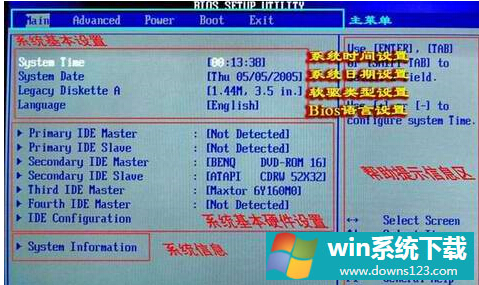Win10重装系统后怎么进BIOS设置硬盘启动顺序?
分类:win10教程 2021-08-08
导读: Win10重装系统后怎么进BIOS设置硬盘启动顺序?--很多小伙伴在碰到了不可修复的错误的时候会选择重装系统,但是重装系统后如果BIOS中的硬盘启动顺序如果不正确的话,电脑是无法开机的,只有正确设置硬盘的启动顺序,才能正常启动电脑。 具体步骤: 1、开机...
很多小伙伴在碰到了不可修复的错误的时候会选择重装系统,但是重装系统后如果BIOS中的硬盘启动顺序如果不正确的话,电脑是无法开机的,只有正确设置硬盘的启动顺序,才能正常启动电脑。
具体步骤:
1、开机马上猛按delete键(不同的电脑按键不一样),稍后出现bios界面。如下图所示(这里以华硕ami bios主板为例,华硕主板不同,启动键与设值也大同小异):
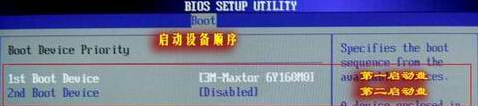
2、用键盘的方向键找到boot选项,在找到boot device prierily选项,回车 。如下图所示:

3、在这里设置需要的硬件启动项。比如下面的第一启动项为钻石硬盘,第二项没有启动硬件,并处与关闭状态,可以用键盘的方向键点选它,回车,选择enabled开启它。然后用键盘的方向键与pgup或pgdn键调整第一第二启动项的前后次序,接着按f10键保存设置退出bios即可。如下图所示: